QuanTriMang.com - Trong bài hướng dẫn tổng quát sau, chúng tôi sẽ giới thiệu với các bạn series 15 video hướng dẫn bao gồm cách cài đặt, cấu hình, thiết lập và tạo nội dung với hệ thống cms bằng Drupal 6.
1. Cài đặt Drupal trên localhost:
Trước tiên là quá trình cài đặt trực tiếp Drupal trên hệ điều hành Windows, và Wampserver được sử dụng để tạo môi trường hoạt động chính. Xin lưu ý rằng nếu bạn cài phiên bản mới nhất của Wampserver với Drupal 6.13 hoặc mới hơn thì có thể sẽ gặp lỗi sau:
Deprecated: Function ereg() is deprecated in C:\wamp\www\drupal\includes\file.inc on line 902
Về bản chất, lỗi này do bản Wampserver mới nhất đã được tối ưu hóa dành cho PHP 5.3, nhưng Drupal phiên bản mới nhất lại không hỗ trợ PHP 5.3. Do vậy, các bạn hãy chọn và cài Wampserver phiên bản cũ hơn và có tích hợp PHP 5.2, ví dụ như Wampserver 2.0h có đi kèm với PHP 5.2.9-2. Hoặc 1 lựa chọn khác là sử dụng Acquia Drupal Stack Installer.
Và sau đây là video hướng dẫn:
2. Cấu hình và thiết lập cơ bản:
Sau khi kết thúc quá trình cài đặt như trên, các bạn hãy tiếp tục với phần cấu hình thông số kỹ thuật theo video sau:
3. Cài đặt theme:
Trong phần tiếp theo, các bạn sẽ thực hành phương pháp thay thế bộ theme gốc của Drupal (hay còn gọi là Garland) với bộ theme khác (ví dụ ở đây là Acquia Marina - drupal.org/project/acquia_marina) từ drupal.org:
4. Cài thêm các module quan trọng khác:
Phần sau đây của bài hướng dẫn, chúng ta sẽ cùng nhau cài đặt một số module quan trọng của Drupal, cho dù bạn xây dựng hệ thống website với bất kỳ mục đích gì:
- Mollom (drupal.org/project/mollom): bảo vệ hệ thống khỏi nạn thư rác.
- PathAuto (drupal.org/project/pathauto): dễ dàng tùy chỉnh chức năng URL tự động.
- FCKEditor (drupal.org/project/fckeditor): tùy chỉnh định dạng các bài viết WYSIWYG.
- IMCE (drupal.org/project/imce): đăng tải hình ảnh để chèn vào các bài viết.
- Poor Mans Cron (drupal.org/project/poormanscron): dễ dàng thực thi các file cron của Drupal.
5. Tạo hệ thống nội dung trên website:
Tiếp theo, các bạn sẽ lần lượt tạo các bài viết và phân trang bằng Drupal. Phiên bản sử dụng trong video dưới đây chủ yếu tập trung vào những thiết lập cần thiết và khả năng xem trước khi đăng tải.
6. Phân loại nội dung trên site:
Sau đây là bước sắp xếp và phân loại nội dung trên toàn thể website bằng cách sử dụng module taxonomy (drupal.org/handbook/modules/taxonomy). Phiên bản trong video hướng dẫn sau, người dùng có thể thêm các mục phân loại được lựa chọn từ danh sách.
7. Nhúng media vào trong bài viết:
Tiếp theo là những bước cơ bản để nhúng video, ảnh và audio vào trong các bài viết dựa trên các module, trong đó có bao gồm FCKeditor (drupal.org/project/fckeditor) và IMCE (drupal.org/project/imce).
Trong video hướng dẫn sau, công cụ Yahoo! Easy Listener được dùng để nhúng audio vào bài viết, cụ thể là cách upload và chỉnh sửa file php.ini để hệ thống hỗ trợ định dạng mp3 với dung lượng tối đa lên tới 10MB.
8. Điều chỉnh Front Page của site:
Trong phần tiếp theo, các bạn sẽ tập cách tạo hoặc chỉnh trang frontpage của website. Tất cả các bài viết được hạ xuống từ trang đầu tiên này, và các khối phân trang được di chuyển tới các vùng khác nhau theo theme. Một node cố định được tạo ra để chỉ rõ ràng trang frontpage này. Và cuối cùng là mốt số thiết lập cơ bản trong file template tpl.php để trang frontpage không yêu cầu bất cứ node nào để đăng tải:
9. Di chuyển từ localhost lên web:
Và sau đây là một trong những bước cơ bản và quan trọng nhất, di chuyển Drupal site từ localhost lên web. Những bước làm cơ bản sau được hướng dẫn rõ ràng và đầy đủ trong video, bao gồm tạo domain, tạo cơ sở dữ liệu web, export cơ sở dữ liệu Drupal từ local và import tới web.
10. Chi tiết cơ bản về trang quản trị:
Phần này của bài viết chủ yếu tập trung vào những chức năng quản trị cơ bản của hệ thống Drupal, ví dụ trong video hướng dẫn sau bao gồm Status Report, các bộ module và core cố định...
11. Tùy chỉnh form bình luận và liên lạc:
Tiếp theo, chúng ta sẽ cùng nhau tìm hiểu về cách thức tạo và cố định form mẫu bình luận và liên lạc sử dụng module Mollom. Bên cạnh những bước cấu hình cơ bản, video hướng dẫn còn trình bày thêm cách thêm thành phần của menu vào form liên lạc và thanh slidebar có chức năng hiển thị những bình luận mới nhất:
12. Đồng bộ hóa thông tin đăng tải bên trong với chức năng đánh giá và chia sẻ liên kết:
Trong video hướng dẫn sau, chúng ta sẽ tìm cách “cộng đồng hóa” các bài viết trên site bằng cách cho phép người đọc chia sẻ với các mạng xã hội phổ biến hiện nay và đánh giá chất lượng bài viết qua thang điểm, ví dụ như Facebook, Delicious, Digg... với module Service Links, còn chức năng đánh giá được thực hiện bởi module Fivestar, bên cạnh đó còn yêu cầu thêm module Voting API.
13. Điều chỉnh thông tin người dùng:
Việc tiếp theo, chúng ta sẽ cần phải cấu hình và chỉnh sửa trang thông tin cá nhân, bao gồm việc kích hoạt các thông tin này có đưa lên public hay không, sử dụng các module cơ bản.
14. Thiết lập blog nhiều tài khoản
Trong phần video hướng dẫn tiếp theo, chúng ta sẽ thiết lập và cấu hình Drupal để hỗ trợ việc tạo blog bởi nhiều tài khoản khác nhau, điều chỉnh, phân quyền cho người dùng mới tạo blog, tạo các tài khoản với những vai trò và quyền hạn khác nhau trong một giới hạn nhất định nào đó để quản lý nội dung và bình luận tốt hơn.
15. Gán thêm các tính năng cộng đồng cần thiết vào website:
Phần cuối cùng của series video hướng dẫn này, các bạn cần thực hiện những bước cơ bản để biến website của mình thành 1 trang cộng đồng với việc tùy chỉnh lại các module core của forum, module core tracker và cho phép người dùng tự thiết lập tài khoản riêng, bằng cách kết hợp chức năng chống spam - Mollom, Comment Notify và một số bước hướng dẫn trong phần 11.
Hy vọng những thông tin và video hướng dẫn trên có thể giúp các bạn hoàn tất quá trình cài đặt và thiết lập hệ thống Drupal từ những bước cơ bản. Chúc các bạn thành công!
 Công nghệ
Công nghệ  AI
AI  Windows
Windows  iPhone
iPhone  Android
Android  Học IT
Học IT  Download
Download  Tiện ích
Tiện ích  Khoa học
Khoa học  Game
Game  Làng CN
Làng CN  Ứng dụng
Ứng dụng 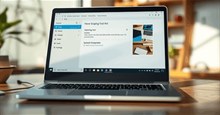
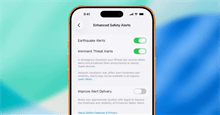
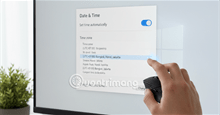













 Linux
Linux  Đồng hồ thông minh
Đồng hồ thông minh  macOS
macOS  Chụp ảnh - Quay phim
Chụp ảnh - Quay phim  Thủ thuật SEO
Thủ thuật SEO  Phần cứng
Phần cứng  Kiến thức cơ bản
Kiến thức cơ bản  Lập trình
Lập trình  Dịch vụ công trực tuyến
Dịch vụ công trực tuyến  Dịch vụ nhà mạng
Dịch vụ nhà mạng  Quiz công nghệ
Quiz công nghệ  Microsoft Word 2016
Microsoft Word 2016  Microsoft Word 2013
Microsoft Word 2013  Microsoft Word 2007
Microsoft Word 2007  Microsoft Excel 2019
Microsoft Excel 2019  Microsoft Excel 2016
Microsoft Excel 2016  Microsoft PowerPoint 2019
Microsoft PowerPoint 2019  Google Sheets
Google Sheets  Học Photoshop
Học Photoshop  Lập trình Scratch
Lập trình Scratch  Bootstrap
Bootstrap  Năng suất
Năng suất  Game - Trò chơi
Game - Trò chơi  Hệ thống
Hệ thống  Thiết kế & Đồ họa
Thiết kế & Đồ họa  Internet
Internet  Bảo mật, Antivirus
Bảo mật, Antivirus  Doanh nghiệp
Doanh nghiệp  Ảnh & Video
Ảnh & Video  Giải trí & Âm nhạc
Giải trí & Âm nhạc  Mạng xã hội
Mạng xã hội  Lập trình
Lập trình  Giáo dục - Học tập
Giáo dục - Học tập  Lối sống
Lối sống  Tài chính & Mua sắm
Tài chính & Mua sắm  AI Trí tuệ nhân tạo
AI Trí tuệ nhân tạo  ChatGPT
ChatGPT  Gemini
Gemini  Điện máy
Điện máy  Tivi
Tivi  Tủ lạnh
Tủ lạnh  Điều hòa
Điều hòa  Máy giặt
Máy giặt  Cuộc sống
Cuộc sống  TOP
TOP  Kỹ năng
Kỹ năng  Món ngon mỗi ngày
Món ngon mỗi ngày  Nuôi dạy con
Nuôi dạy con  Mẹo vặt
Mẹo vặt  Phim ảnh, Truyện
Phim ảnh, Truyện  Làm đẹp
Làm đẹp  DIY - Handmade
DIY - Handmade  Du lịch
Du lịch  Quà tặng
Quà tặng  Giải trí
Giải trí  Là gì?
Là gì?  Nhà đẹp
Nhà đẹp  Giáng sinh - Noel
Giáng sinh - Noel  Hướng dẫn
Hướng dẫn  Ô tô, Xe máy
Ô tô, Xe máy  Tấn công mạng
Tấn công mạng  Chuyện công nghệ
Chuyện công nghệ  Công nghệ mới
Công nghệ mới  Trí tuệ Thiên tài
Trí tuệ Thiên tài